Como corrigir perda de pacotes no EVE Online


EVE Online existe há muitos anos e ainda mantém uma comunidade pesada de jogadores. Diariamente muitos pilotos entram no universo simulado para minerar, fabricar, negociar, saquear ou combater. O mundo do jogo é grande demais para ser entregue de uma vez; ele é transmitido em pacotes de dados — e quando esses pacotes se perdem, a experiência degrada.
Neste guia completo você encontrará: definição rápida do problema, causas comuns, como detectar perda de pacotes usando a própria ferramenta do jogo, um playbook passo a passo para resolver o problema, alternativas, checagens para administradores de rede e dicas de segurança/privacidade ao usar VPNs.
Importante: este conteúdo traduz e adapta instruções do cliente do jogo. Nomes de botões aparecem entre aspas quando se referem à interface do cliente.
O que é perda de pacotes?
Perda de pacotes acontece quando unidades de dados (pacotes) enviadas entre o seu computador e os servidores do jogo não chegam ao destino. Definição rápida: pacote = fragmento de dados; perda de pacotes = fragmentos que não completam a jornada.
Pequenas perdas em redes são normais; o problema aparece quando a porcentagem sobe e começa a impactar o jogo. Sintomas típicos:
- Movimentação saltando para trás e para frente (rubberbanding)
- Ações que demoram para ser registradas (lag de input)
- Menus lentos ou travando
- Desconexões inesperadas
Perda de pacotes não é igual a latência (ping), embora os dois possam ocorrer juntos. Latência mede o atraso; perda de pacotes mede a confiabilidade do caminho.
O que causa perda de pacotes no EVE Online?
Não existe uma única causa. Perda de pacotes é um sintoma com várias origens possíveis. Principais categorias:
- Problema físico local: cabos danificados (Cat 5 antigos), portas Ethernet defeituosas, adaptadores Wi‑Fi instáveis.
- Wireless: redes Wi‑Fi são mais propensas a perda por interferência, alcance ou congestionamento local.
- Congestionamento de rede: tráfego excessivo em um enlace entre você e o servidor (pode ser na sua rede doméstica, no ISP ou em um backbone intermediário).
- Roteamento ineficiente: caminhos pela Internet que passam por saltos problemáticos ou ISPs com má peering.
- Throttling pelo ISP: limitação deliberada de largura de banda ou QoS que afeta certos tipos de tráfego.
- Servidor do jogo: falhas ou sobrecarga do lado da CCP podem provocar perda (menos comum, mas possível).
- Software local: aplicações em background, drivers de rede desatualizados ou configurações de firewall/antivírus que bloqueiam/limitam pacotes.
Nota: nem sempre você controla a causa (por exemplo, problemas em um backbone internacional). Por isso é necessário isolar o problema com testes e checklist.
Como detectar perda de pacotes no EVE Online
Em geral, os métodos para detectar perda de pacotes são:
- Ferramenta integrada do EVE Online (recomendada)
- pathping / traceroute no Windows para localizar saltos com perda (quando possível)
- ping contínuo para o servidor, se você souber o IP
- utilitários de rede do SO ou software de monitoramento
EVE Online inclui um utilitário de diagnóstico de rede que simplifica os testes sem precisar descobrir o IP do servidor. Siga estes passos:
- Abra o launcher do jogo
- Clique no botão de três linhas (ao lado de minimizar)
- Selecione “Network diagnostics” no menu
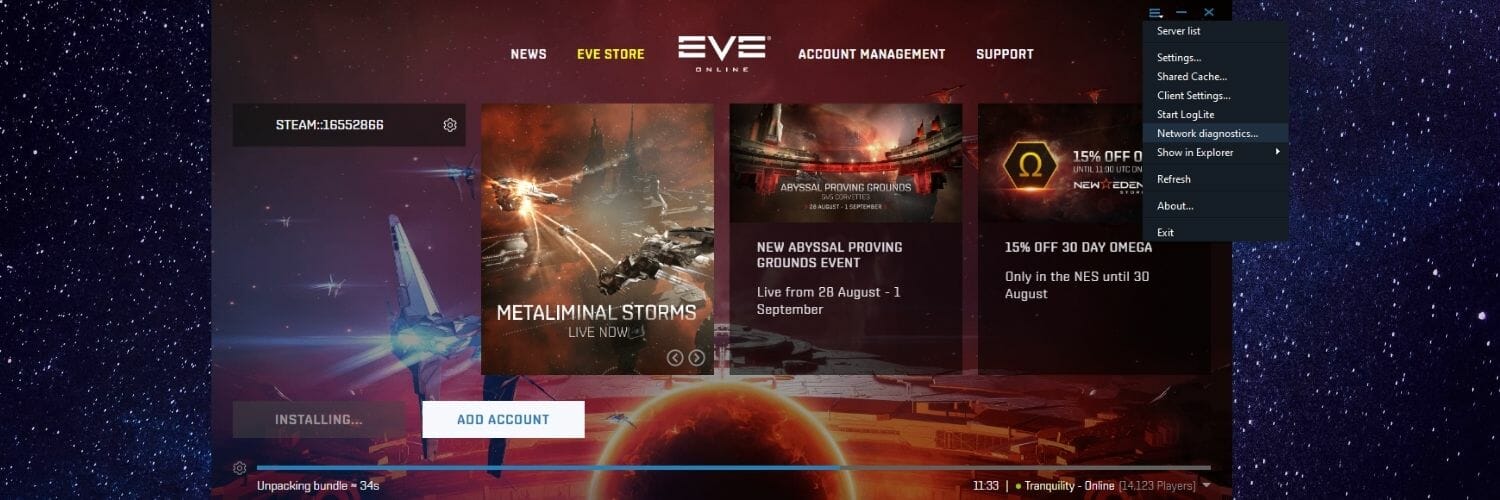
- Clique no botão “Basic”
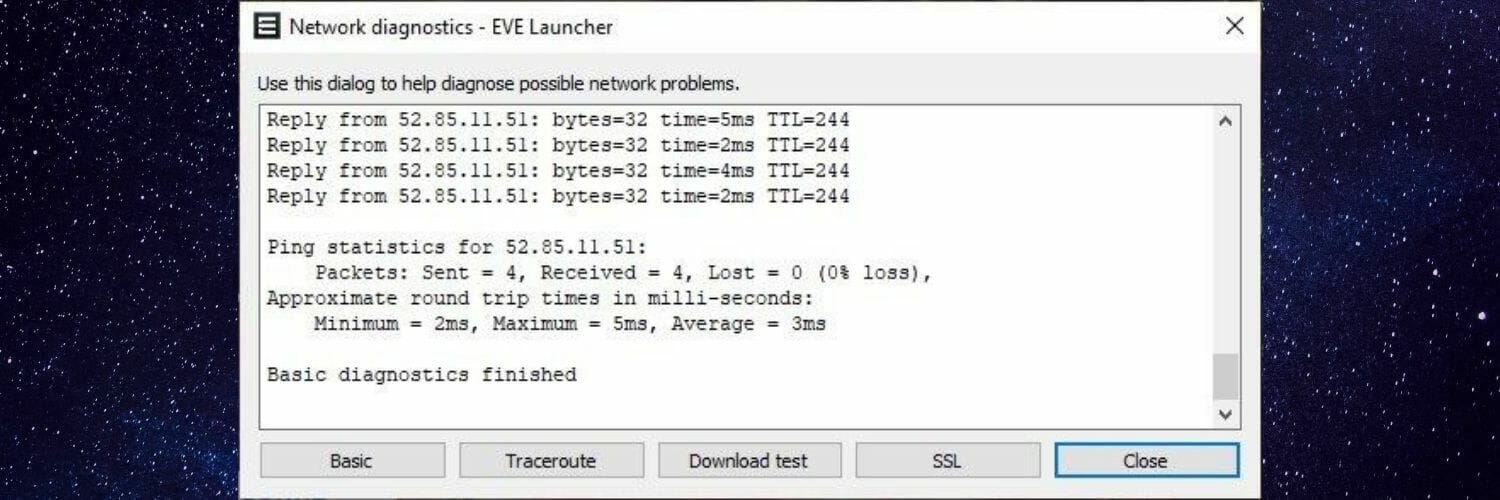
- Aguarde a conclusão do teste
- Role até o final e verifique o valor de perda de pacotes (Packet loss) na seção Ping statistics
A ferramenta também pode executar Traceroute, Download test e avaliação de SSL. Se o teste mostrar perda significativa (>1–2% já pode ser perceptível em jogos competitivos), siga o playbook abaixo.
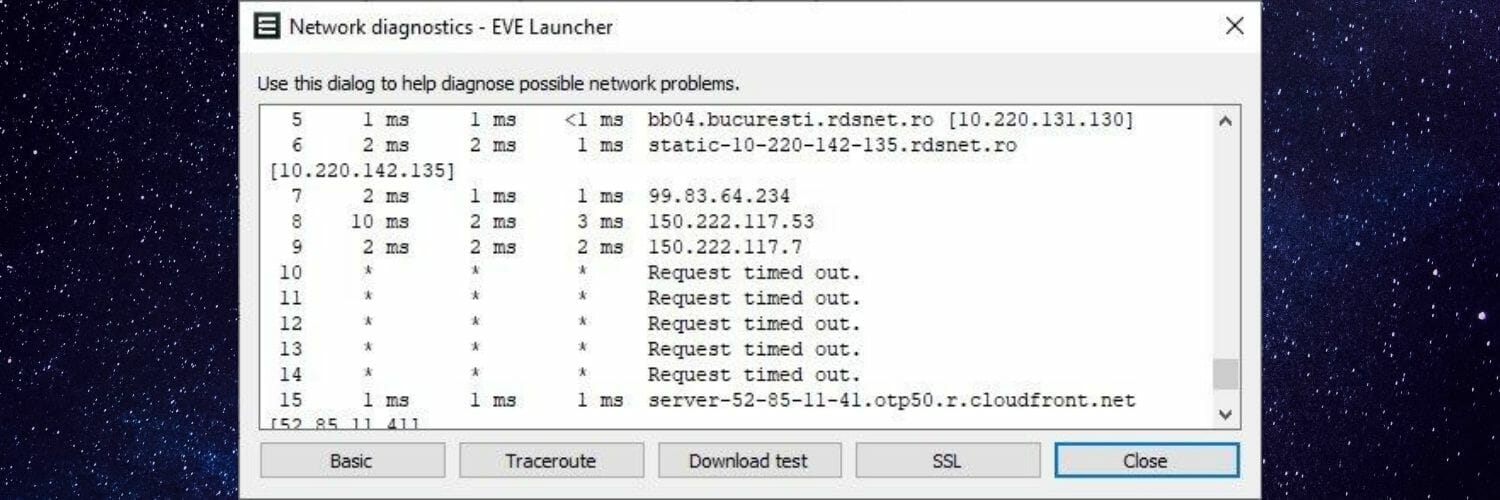
Playbook de correção: passo a passo (do mais rápido ao mais complexo)
Siga esta ordem para isolar e corrigir a perda de pacotes de forma eficiente.
- Reinício rápido
- Reinicie o jogo e faça um teste básico com a ferramenta de diagnóstico.
- Reinicie o PC, o roteador e o modem. Muitos problemas de rede desaparecem com reinício.
- Isolamento físico
- Troque para uma conexão Ethernet com cabo.
- Substitua cabos Cat 5 por Cat 5e/6 se forem muito antigos.
- Evite adaptadores USB→Ethernet baratos; use uma porta nativa quando possível.
- Fechar apps e serviços que consomem banda
- Pare uploads, backups em nuvem, sincronizações e downloads.
- Feche apps de streaming e gerenciadores de torrent.
- Verificar drivers e firmware
- Atualize o driver da placa de rede e o firmware do roteador.
- Revise changelogs do fabricante antes da atualização para evitar regressões.
- DNS e cache
- Limpe o cache DNS: no Windows, execute ipconfig /flushdns.
- Teste alternar para DNS público confiável (por exemplo, resolveres públicos conhecidos) para verificar se há melhora (mudar DNS não reduz perda de pacotes em enlaces, mas resolve problemas de resolução que atrapalham testes).
- Teste com a ferramenta integrada e pathping
- Execute o teste “Basic” do cliente.
- Se possível, use pathping/tracert para identificar saltos com perda: pathping IP_DO_SERVIDOR (nem sempre é possível rastrear servidores de jogos protegidos).
- Tente um VPN (variantes abaixo)
- Uma VPN pode contornar roteamento ruim ou throttling do ISP. Teste antes e depois de conectar a VPN e compare a porcentagem de perda da ferramenta do cliente.
- Conecte a um servidor VPN próximo ao seu país/região para minimizar latência adicional.
- Cheque o ISP
- Se o problema persistir, abra um chamado com o suporte do seu ISP e forneça logs de pathping, traceroute e resultados da ferramenta do jogo.
- Solicite verificação de linha e, se necessário, troca de equipamento.
- Contato com suporte do jogo
- Se o traceroute e os testes mostrarem perda depois de chegar ao data center do jogo, abra ticket com a CCP com os testes anexados.
- Último recurso: upgrade ou mudança de provedor
- Considere migrar para um plano com melhor latência/confiabilidade ou trocar de ISP se houver histórico de roteamento ruim.
Solução com VPN — como testar corretamente
Quando e por que usar uma VPN:
- Use VPN quando suspeitar que o ISP esteja fazendo throttling ou quando o roteamento até o servidor do jogo é ruim.
- VPNs não são garantia; elas mudam apenas o caminho lógico dos pacotes.
Passos de teste recomendados:
- Faça um teste básico com o cliente (sem VPN) e guarde os resultados.
- Inicie a VPN e conecte a um servidor próximo (mesmo país, se possível).
- Execute o teste básico novamente; compare perda de pacotes e latência.
- Teste outros servidores VPN se necessário (algumas rotas melhoram com servidores específicos).
- Se a VPN reduzir a perda de pacotes, investigue junto ao ISP por que o roteamento original foi prejudicial.
Aviso de performance: uma VPN adiciona overhead e pode aumentar a latência. Escolha um provedor com boa rede e servidores próximos para minimizar esse impacto.
Exemplo de fluxo para popular VPN (texto adaptado do original):
- Obtenha uma subscrição do serviço escolhido
- Baixe e instale o cliente VPN
- Entre na conta e conecte a um servidor adequado
- Execute o EVE Online ou a ferramenta de diagnóstico para comparar resultados
Quando a VPN não resolve
- Perda de pacotes na sua rede local (cabos, adaptadores, Wi‑Fi) não é resolvida por VPN.
- Problemas em servidores do jogo continuam mesmo com VPN.
- Se a VPN piorar a situação, desconecte e volte ao seu caminho de rede normal.
Verificações rápidas por papel (checklist role-based)
Gamer (o que fazer em 10 minutos):
- Reiniciar jogo/PC/roteador
- Mudar para cabo Ethernet
- Fechar apps que consomem banda
- Rodar “Network diagnostics” → Basic
- Testar VPN rápida (1–2 minutos)
Administrador de rede doméstica:
- Verificar estatísticas de interface no roteador
- Checar erros de CRC e colisões na porta
- Atualizar firmware do roteador
- Isolar QoS rate limits que afetem o jogo
Suporte do ISP:
- Receber logs de traceroute e pathping do cliente
- Verificar congestionamento em enlaces e BGP peering
- Fornecer histórico de problemas ou manutenção de rota
Playbook detalhado (SOP) para técnicos
Objetivo: reduzir perda de pacotes percebida no cliente EVE Online em ambiente doméstico.
Passos imediatos (até 30 minutos):
- Confirmar horário e reproduzir o problema com o cliente.
- Executar teste “Basic” do cliente e salvar screenshot.
- Trocar para conexão com fio direta no roteador/modem.
- Desabilitar Wi‑Fi temporariamente para testar.
- Rodar pathping para destino se IP conhecido; se não, executar traceroute para um endpoint público próximo ao server region.
- Coletar logs de interface (ifconfig/ipconfig, mostradores de erros) e enviar para análise.
Ações de segunda linha (1–3 dias):
- Substituir cabos de cobre suspeitos.
- Testar outro roteador/ont para excluir modems com defeito.
- Coordenar com ISP para checagem de enlace e possível reroute.
Critérios de aceite (Критерии приёмки):
- Perda de pacotes reduzida para níveis insignificantes durante sessões normais de jogo (<1% consistentemente) ou retorno a comportamento normal do cliente.
- Logs que comprovem ausência de perda perceptível em salto até o servidor do jogo.
Diagnósticos avançados e testes (casos de teste)
Testes sugeridos para reproduzir e validar correções:
- Teste A: Rede local só com o PC e o modem em horário de pico, 30 minutos de jogo — verificar packet loss médio.
- Teste B: Mesmo cenário com VPN para servidor regional — comparar resultados.
- Teste C: Trocar roteador e repetir Teste A para confirmar hardware.
- Teste D: Conexão por outro ISP (por exemplo, tethering móvel) — isola problema do provedor.
Critérios de sucesso: redução consistente de sintomas (menor rubberbanding, menus responsivos) e números de packet loss inferiores aos do teste inicial.
Quando nada funciona: contraprovas e alternativas
Contrapontos a considerar:
- Se o problema ocorrer apenas em horários específicos, é provável congestionamento no backbone ou no data center; não há muito a fazer localmente além de contatar o ISP e a CCP.
- Se apenas alguns jogadores em sua cidade/sua rota enfrentam o problema, é provavelmente um problema regional de peering.
- Em situações de falha do servidor da CCP, só resta aguardar manutenção ou comunicação oficial.
Alternativas de mitigação:
- Jogar em horários diferentes (fora do pico)
- Trocar para um provedor com rotas melhores para a região do servidor
- Usar VPN comprovadamente estável em testes como paliativo
Segurança e privacidade ao usar VPN
Boas práticas ao usar VPN para jogar:
- Escolha provedores com política de não registro (no-logs).
- Prefira VPNs com protocolos modernos (WireGuard, OpenVPN com TLS atualizado).
- Evite VPNs gratuitas sem reputação — elas podem recolher dados ou limitar banda.
Notas de privacidade/GDPR (se aplicável):
- Se você estiver na União Europeia ou no Espaço Econômico Europeu, verifique se o provedor cumpre requisitos de proteção de dados e responde a chamadas legais com transparência.
- Uma VPN não substitui boas práticas locais de segurança (firewall, software atualizado).
Mapa de decisão (fluxograma)
flowchart TD
A[Começa com perda de pacotes] --> B{Apenas em Wi-Fi?}
B -- Sim --> C[Mudar para cabo Ethernet]
B -- Não --> D{Ferramenta do jogo mostra perda?}
C --> E[Re-testar com ferramenta]
D -- Sim --> F[Testar VPN]
D -- Não --> G[Rodar pathping/traceroute]
F --> H{Melhora com VPN?}
H -- Sim --> I[Contactar ISP sobre roteamento/throttling]
H -- Não --> J[Verificar hardware local: cabos, drivers]
G --> K{Perda aparece após salto perto do servidor?}
K -- Sim --> L[Contactar suporte do jogo]
K -- Não --> M[Contactar ISP e fornecer logs]
J --> E
I --> E
L --> E
M --> EGlossário rápido (uma linha cada)
- Pacote: fragmento de dados enviado pela rede.
- Latência (ping): tempo que o pacote leva para ir e voltar.
- Traceroute: ferramenta que mostra os saltos entre seu PC e um servidor.
- Pathping: combinação de ping e traceroute que mede perda por salto.
Perguntas frequentes
O que é um nível aceitável de perda de pacotes para jogos?
Pequenas perdas ocasionais (próximas de 0%) são normais; acima de 1–2% você pode começar a notar impacto. Valores maiores causam experiências ruins.
A VPN sempre resolve perda de pacotes?
Não. VPNs podem contornar problemas de roteamento e throttling, mas não consertam falhas físicas na sua rede nem problemas no servidor do jogo.
Posso usar o Wi‑Fi se tiver perda de pacotes?
Wi‑Fi pode funcionar bem se for moderno (802.11ac/ax), com sinal forte e pouco ruído. Para jogos competitivos, a conexão com fio ainda é recomendada.
Resumo final
Perda de pacotes no EVE Online é um sintoma comum com causas múltiplas: desde cabos antigos até problemas de roteamento do ISP. Comece sempre pela ferramenta de diagnóstico do próprio cliente, faça isolamento físico (cabo vs Wi‑Fi), atualize drivers/firmware e execute testes com e sem VPN. Se a perda persistir, reúna logs e envolva seu ISP e o suporte do jogo.
Importante: muitas correções são por tentativa e erro; documente cada teste para facilitar comunicação com suporte técnico.
Boas caçadas, piloto — e que os pacotes cheguem inteiros ao seu destino.
Ofertas e recomendações
MELHORES PREÇOS PARA AGOSTO 2025
Editor’s Choice Private Internet Access Suporte 24/7; planos promocionais disponíveis (verifique termos diretamente no site do provedor)
ExpressVPN Velocidade de conexão elevada; ofertas e meses gratuitos podem variar conforme a campanha
CyberGhost Protocolos de segurança robustos; ofertas de longo prazo variam por período promocional
(As ofertas acima são apresentadas conforme o conteúdo original. Consulte os sites oficiais para preços e termos atualizados.)
Materiais semelhantes

Instalar e usar Podman no Debian 11
Apt‑pinning no Debian: guia prático

Injete FSR 4 com OptiScaler em qualquer jogo
DansGuardian e Squid com NTLM no Debian Etch

Corrigir erro de instalação no Android
